Isi kandungan
Apabila ralat " com.apple.DiskManagement.disenter error 0 " berlaku, ia adalah petanda bahawa sistem pengurusan cakera Mac anda menghadapi isu pelekap. Dalam panduan ini, kami telah menyemak lima kaedah berkesan untuk mengatasi halangan ini dan mendapatkan semula kawalan ke atas cakera keras anda.
Daripada menyemak isu sambungan kepada pemformatan semula, kami telah menyemak beberapa penyelesaian yang menjanjikan untuk menyelesaikan ralat " com.apple.DiskManagement.disenter error 0 " dan meletakkan cakera anda kembali ke landasan untuk operasi yang lancar.
- Betulkan 1. Semak Isu Sambungan
- Betulkan 2. Mulakan semula Mac Anda
- Betulkan 3. Jalankan Pertolongan Cemas dalam Utiliti Cakera
- Betulkan 4. Lekapkan Cakera melalui Terminal
- Betulkan 5. Format semula Cakera Bermasalah
Apakah itu ralat com.apple.DiskManagement.disenter 0
Mesej " com.apple.DiskManagement.disenter error " menunjukkan isu asas dengan pemacu atau macOS, menjadikan cakera tidak boleh lekap melalui ciri Lekapan Utiliti Cakera, yang diperlukan apabila anda melekapkan cakera pada Mac .
Kadangkala, anda boleh mendapati bahawa cakera anda dipasang tetapi tidak boleh dikeluarkan atau dilihat. Akibatnya, akses kepada foto, video, dokumen dan fail lain pada cakera keras menjadi mustahil. Ralat ini muncul dengan kod yang berbeza-beza berdasarkan versi macOS anda dan pemacu keras yang disambungkan.

Oleh itu, anda mungkin menghadapi ralat bersama kod selain 0. Sebagai contoh, anda mungkin melihat variasi seperti "com.apple.DiskManagement.disenter error 49223/221" atau " com.apple.diskmanagement.disenter error 119930868 ".
Selain itu, ralat " com.apple.DiskManagement.disenter error 49244 " bermakna anda tidak boleh mengakses kandungan pemacu keras luaran.
Lindungi Data Sebelum Membetulkan Ralat Cakera Luaran 0
Menghadapi 'com.apple.DiskManagement.disenter error 0' pada Mac anda tidak seharusnya mencemaskan anda. Terdapat pembetulan mudah yang boleh anda gunakan untuk menyelesaikan ralat ini.
Walau bagaimanapun, sebelum mendalami penyelesaian ini, anda mesti melindungi data anda terlebih dahulu. Ini kerana isu cakera yang tidak dijangka kadangkala boleh menyebabkan kehilangan data. Sebagai alat sandaran dan pemulihan semua-dalam-satu, EaseUS Data Recovery Wizard untuk Mac melindungi fail berharga anda dengan hanya tiga langkah.
Perisian pemulihan EaseUS boleh memulihkan fail yang dipadam secara kekal pada Mac . Sama ada pemformatan, rasuah yang menyebabkan ralat cakera atau pemadaman tidak sengaja, perisian ini boleh memulihkan data anda dengan pantas dan cekap. Ia juga boleh memulihkan fail daripada pemacu keras luaran yang tidak dikesan pada Mac .
Dengan membuat sandaran dengan Wizard Pemulihan Data EaseUS untuk Mac, anda akan mempunyai jaringan keselamatan sekiranya proses penyelesaian masalah menjejaskan fail anda. Dan anda boleh melakukan pemulihan cakera keras luaran pada Mac dengan cepat dengan sandaran. Semak langkah berikut:
Langkah 1. Klik "Sandaran Cakera" > "Buat Sandaran" > "Seterusnya" dalam Wizard Pemulihan Data EaseUS untuk antara muka utama Mac. Anda boleh membuat fail imej sandaran pemacu sekiranya data ditimpa.

Langkah 2. Pilih volum dalaman untuk disandarkan, dan klik "Buat Sandaran". Jika anda ingin membuat sandaran dan memulihkan data daripada pemacu keras luaran, pemacu kilat USB atau kad SD, ingat untuk menyambungkan peranti storan ke Mac anda terlebih dahulu.

Langkah 3. Pilih tempat untuk menyimpan fail sandaran anda, dan tukar nama fail sandaran anda, kemudian klik "Simpan". Adalah tidak bijak untuk menyimpan sandaran dalam peranti storan yang sama yang anda mahu memulihkan data daripadanya.

Bagaimana untuk Membetulkan ralat com.apple.DiskManagement.disenter 0 pada Mac
Menghadapi "com.apple.DiskManagement.disenter error 0" pada Mac anda boleh mengecewakan dan menghalang operasi cakera biasa.
Mari kita terokai penyelesaian praktikal untuk menyelesaikan masalah dan membetulkan ralat ini serta meningkatkan kelancaran pengurusan cakera Mac anda.
Betulkan 1. Semak Isu Sambungan
Memastikan sambungan fizikal yang selamat untuk pemacu keras luaran anda adalah penting untuk pemasangan yang lancar. Pastikan anda mengesahkan kabel dan kefungsian port USB sebelum meneruskan ke langkah seterusnya.
Untuk melakukan ini, putuskan sambungan dan sambung semula pemacu. Sebagai alternatif, sambungkannya menggunakan kabel lain atau masukkan ke dalam port USB alternatif pada Mac anda. Teknik mudah ini harus membantu dalam menyelesaikan "com.apple.DiskManagement.disenter ralat 0" jika ia berpunca daripada isu sambungan.
" com.apple.Diskmanagement.disenter error 49218 " berlaku apabila tidak berjaya memasang pemacu keras luaran pada Mac anda, yang bermaksud anda tidak boleh mengakses data yang disimpan pada pemacu keras luaran, termasuk dokumen yang disimpan, foto, video dan banyak lagi. Dalam kes ini, gunakan perisian pemulihan data profesional EaseUS Data Recovery Wizard untuk Mac untuk memulihkan data anda yang hilang.
Betulkan 2. Mulakan semula Mac Anda
Kadangkala, pemasangan yang tidak berjaya mungkin disebabkan oleh pepijat sementara dalam macOS. Memulakan semula atau keras memulakan semula Mac anda ialah penyelesaian mudah untuk menyegarkan semula sistem pengendalian dan mengalih keluar ralat sistem sementara ini.
Untuk memulakan semula Mac anda:
Langkah 1. Klik pada ikon Apple di penjuru kiri sebelah atas skrin anda.
Langkah 2. Pilih "Mulakan Semula" daripada menu lungsur.

Jika ini tidak menyelesaikan isu, adalah penting untuk mengesahkan pemformatan cakera keras anda. Ini amat relevan jika anda pernah menggunakan pemacu pada mesin Windows atau Linux sebelum ini.
macOS mungkin tidak serasi dengan semua format sistem fail, bermakna ia tidak akan dapat melekapkan cakera dan mengakses failnya.
Sahkan keserasian sistem fail pemacu dengan macOS
Apabila macOS tidak dapat membaca pemacu, ia tidak akan dapat melekapkannya. Sebagai contoh, pemacu keras Linux tidak boleh dibaca pada Mac. Buat masa ini, macOS menyokong sistem fail berikut:
Walau bagaimanapun, sesetengah pengguna menghadapi ralat ini apabila memasukkan pemacu NTFS atau exFAT ke dalam Mac. Ini berlaku kerana pemacu telah diformatkan pada Windows untuk penggunaan merentas platform. Tidak semua saiz unit peruntukan Windows (saiz blok) disokong oleh macOS.
Anda boleh mengemas kini macOS anda untuk menangani masalah ini atau memformat semula pemacu pada Mac; contohnya, formatkan USB ke FAT32 pada Mac . Jika kaedah ini tidak sesuai, pasang EaseUS Data Recovery Wizard untuk Mac untuk memulihkan data yang disimpan pada pemacu yang tidak dipasang untuk mengelakkan kehilangan data.
Kongsi artikel ini di media sosial untuk membantu orang lain mengetahui cara membetulkan ralat "com.apple.DiskManagement.disenter error 0" pada Mac.
Betulkan 3. Jalankan Pertolongan Cemas dalam Utiliti Cakera
Ciri Pertolongan Cemas, boleh diakses dalam Utiliti Cakera, sangat membantu. Ia membolehkan anda mengesahkan dan membetulkan ralat sistem mengenai struktur dan pemformatan direktori.
Apabila berhadapan dengan mesej "com.apple.DiskManagement.disenter error 0" dalam Utiliti Cakera, memulakan imbasan Pertolongan Cemas adalah dinasihatkan. Untuk mengakses Pertolongan Cemas:
Langkah 1. Lancarkan "Utiliti Cakera" melalui "Aplikasi > Utiliti".
Langkah 2. Pilih pemacu yang tidak dipasang dari senarai sebelah kiri.
Langkah 3. Klik pada "Pertolongan Cemas" dan teruskan dengan mengklik "Jalankan".
Selepas menyelesaikan proses, anda akan melihat laporan terperinci, seperti " Pertolongan Cemas menemui rasuah yang perlu dibaiki ". Pastikan untuk menangani sebarang ralat yang dibenderakan oleh Pertolongan Cemas semasa proses pengimbasan. Katakan proses Pertolongan Cemas gagal; jangan panik; lihat artikel ini untuk menyelesaikan masalah.
Proses Pertolongan Cemas Utiliti Cakera Telah Gagal [dengan 5 Cara Terbukti untuk Membaikinya]
Artikel ini membincangkan 5 cara terbukti untuk menyelesaikan masalah proses Pertolongan Cemas. Baca lebih lanjut >>
Betulkan 4. Lekapkan Cakera melalui Terminal
Terminal, antara muka baris perintah dalam Mac, boleh mengurus sistem pengendalian anda dan melaksanakan pelbagai perubahan. Dalam kes di mana pemasangan menemui ralat logik yang membawa kepada keengganan untuk memasang cakera keras, Terminal boleh bertindak sebagai saluran, memberikan anda akses kepada teras sistem, membolehkan pemacu keras melekap melalui tindakan baris arahan.
Ikuti langkah ini:
Langkah 1. Navigasi ke "Pencari > Aplikasi > Utiliti" untuk membuka Terminal .
Langkah 2. Masukkan senarai diskutil untuk memaparkan semua pemacu pada Mac anda. Kenal pasti pemacu tidak boleh lekap dengan pengecamnya.

Langkah 3. Masukkan perintah diskutil mount /dev/disk1s2 untuk melekapkan pemacu. Gantikan 'disk1s2' dengan pengecam pemacu tidak boleh lekap anda.

Betulkan 5. Format semula Cakera Bermasalah
Jika penyelesaian lain gagal menyelesaikan "ralat com.apple.DiskManagement.disenter 0", memformat semula cakera keras anda sepatutnya menjadi percubaan terakhir anda.
Pemformatan semula selalunya berkesan untuk pelbagai isu cakera kerana ia membersihkan pemacu dan menetapkannya semula. Walau bagaimanapun, adalah penting untuk ambil perhatian bahawa pendekatan ini mempunyai kelemahan - ia mengakibatkan kehilangan semua data yang disimpan pada pemacu melainkan anda membuat sandaran sebelum memformat semula pemacu keras luaran. Jika tidak, gunakan perisian pemulihan data EaseUS Mac untuk memulihkan cakera keras yang diformat pada Mac .
Ikuti langkah di bawah untuk memformat semula cakera keras pada Mac:
Langkah 1. Buka Utiliti Cakera dan pilih cakera keras yang anda ingin format dalam senarai kiri.
Langkah 2. Klik "Padam" dalam menu atas, pilih format baharu dan namakan semula cakera keras jika anda mahu.
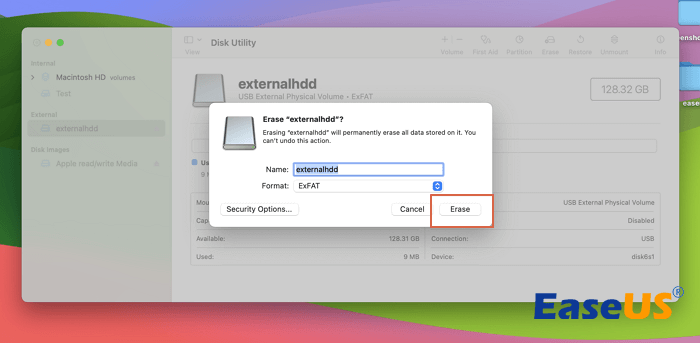
Langkah 3. Klik "Erars" sekali lagi untuk mengesahkan.
Jika anda tidak pasti format mana yang lebih baik pada macOS, artikel ini boleh membantu anda.
APFS lwn Mac OS Extended [Panduan Permulaan]
Artikel ini membincangkan format yang lebih baik pada macOS: APFS lwn Mac OS Extended. Baca lebih lanjut >>
Jika anda tidak mempunyai data penting atau telah memulihkan sebarang data yang hilang, anda boleh memadam pemacu dan memasang semula macOS melalui mod Pemulihan.
Mula-mula, pergi ke "Utiliti Cakera", pilih pemacu anda dan padamkan data. Selepas itu, kembali ke tetingkap utama dan mulakan proses "Pasang semula macOS".
Kesimpulan
Artikel ini memperkenalkan 5 kaedah praktikal untuk membetulkan "com.apple.DiskManagement.disenter error 0" dan membetulkan isu cakera anda pada Mac anda.
Walau bagaimanapun, jika anda telah memadamkan data penting secara tidak sengaja, anda boleh menggunakan alat pemulihan data seperti EaseUS Data Recovery Wizard for Mac untuk mendapatkan semula data anda. Perisian ini membantu anda memulihkan dokumen, video, muzik dan fail filem yang dipadamkan. Ia cekap dan mudah digunakan, walaupun untuk pemula.
com.apple.DiskManagement.disenter error 0 Soalan Lazim
Terdapat banyak soalan lazim tentang ralat com.apple.DiskManagement.disenter 0. Ini termasuk:
1. Bagaimanakah anda membetulkan cakera keras yang tidak dapat dipasang pada Mac?
Untuk menyelesaikan pemacu Mac yang tidak dapat dilekapkan, gunakan penyelesaian ini:
- Lekapkan semula sambungan cakera anda dalam Utiliti Cakera.
- Mulakan semula Mac.
- Format semula pemacu.
- Laraskan tetapan paparan untuk pemacu macOS anda.
- Sambung semula pemacu ke Mac anda.
- Gunakan ciri "Pertolongan Cemas" Utiliti Cakera.
Kaedah yang dinyatakan di atas juga berfungsi apabila ralat " tidak dapat menyahlekap cakera. : (-69888) " berlaku pada Mac anda.
2. Bagaimanakah cara saya memaksa Mac saya untuk memasang cakera keras?
Untuk memaksa Mac anda memasang cakera keras , berikut ialah langkah yang perlu diikuti:
Langkah 1. Wujudkan sambungan dengan pemacu pada Mac anda.
Langkah 2. Lancarkan "Utiliti Cakera" pada sistem anda (navigasi ke Pencari > Aplikasi > Utiliti dan buka Utiliti Cakera).
Langkah 3. Kenal pasti dan pilih HDD luaran anda di bar sisi.
Langkah 4. Klik pada pilihan "Mount" di bahagian atas.
3. Mengapa saya tidak boleh menyahlekap Mac cakera keras saya?
Ralat ini boleh timbul daripada pelbagai faktor, seperti penutupan sistem secara mendadak dan sistem fail yang tidak konsisten. Punca lain yang menyumbang kepada ralat ini termasuk:
- Ralat Manusia: Memadam atau memformat fail atau data secara salah semasa operasi berterusan boleh mencetuskan ralat cakera.
- Gangguan dalam Operasi Baca/Tulis: Gangguan semasa akses data atau operasi sistem boleh menyebabkan kehilangan data atau rasuah.
- Pemformatan Data Paksa atau Tidak Sengaja: Memadam sistem kritikal atau fail data secara tidak sengaja boleh mengakibatkan kehilangan data atau fungsi cakera yang salah.
- Serangan Virus: Serangan perisian hasad boleh menjejaskan integriti data, selalunya berpunca daripada perisian tidak selamat atau akses tapak web yang tidak dibenarkan.
Punca lain mungkin berkaitan dengan sistem, seperti ralat bootstrap, pemasangan kernel yang salah, kegagalan perkakasan atau perisian, dsb.
artikel berkaitan
-
Cara Memulihkan Fail yang Dipadamkan daripada Pemacu Denyar USB pada Mac dengan 3 Cara
![author icon]() Daisy/2024/09/27
Daisy/2024/09/27
-
3 Kaedah: Pulihkan Fail Excel yang Tidak Disimpan atau Hilang pada Mac
![author icon]() Daisy/2024/09/12
Daisy/2024/09/12
-
PhotoRec untuk Mac - Semakan Perisian Pemulihan Fail [Muat Turun Percuma]
![author icon]() Daisy/2024/09/13
Daisy/2024/09/13
-
Betulkan exFAT USB Tidak Dipaparkan pada Mac Tanpa Kehilangan Data
![author icon]() Daisy/2024/09/27
Daisy/2024/09/27

